Use o painel Performance para criar um perfil de desempenho dos aplicativos Node.js e Deno.
O que é um perfil de CPU?
Um perfil de CPU é um relatório que mostra como a CPU foi usada durante um período. Ele pode mostrar quais programas estavam usando mais tempo de CPU, quais processos estavam em execução e quanto tempo foi gasto em cada estado. Com os perfis de CPU, é possível identificar gargalos de desempenho e otimizar a utilização de recursos da CPU.
Abrir o DevTools para Node
Na linha de comando, execute:
Node.js
node --inspect file-name.jsDeno
deno --inspect file-name.jsConecte-se às DevTools para Node de uma destas maneiras:
- Abra as Ferramentas do desenvolvedor e clique no botão verde "Node" na barra de ação das Ferramentas do desenvolvedor na parte de cima.
Na barra de endereço, digite
chrome://inspecte clique em uma das seguintes opções:- Abra o DevTools dedicado para Node em Dispositivos.
- Inspecionar o alvo que você quer analisar.
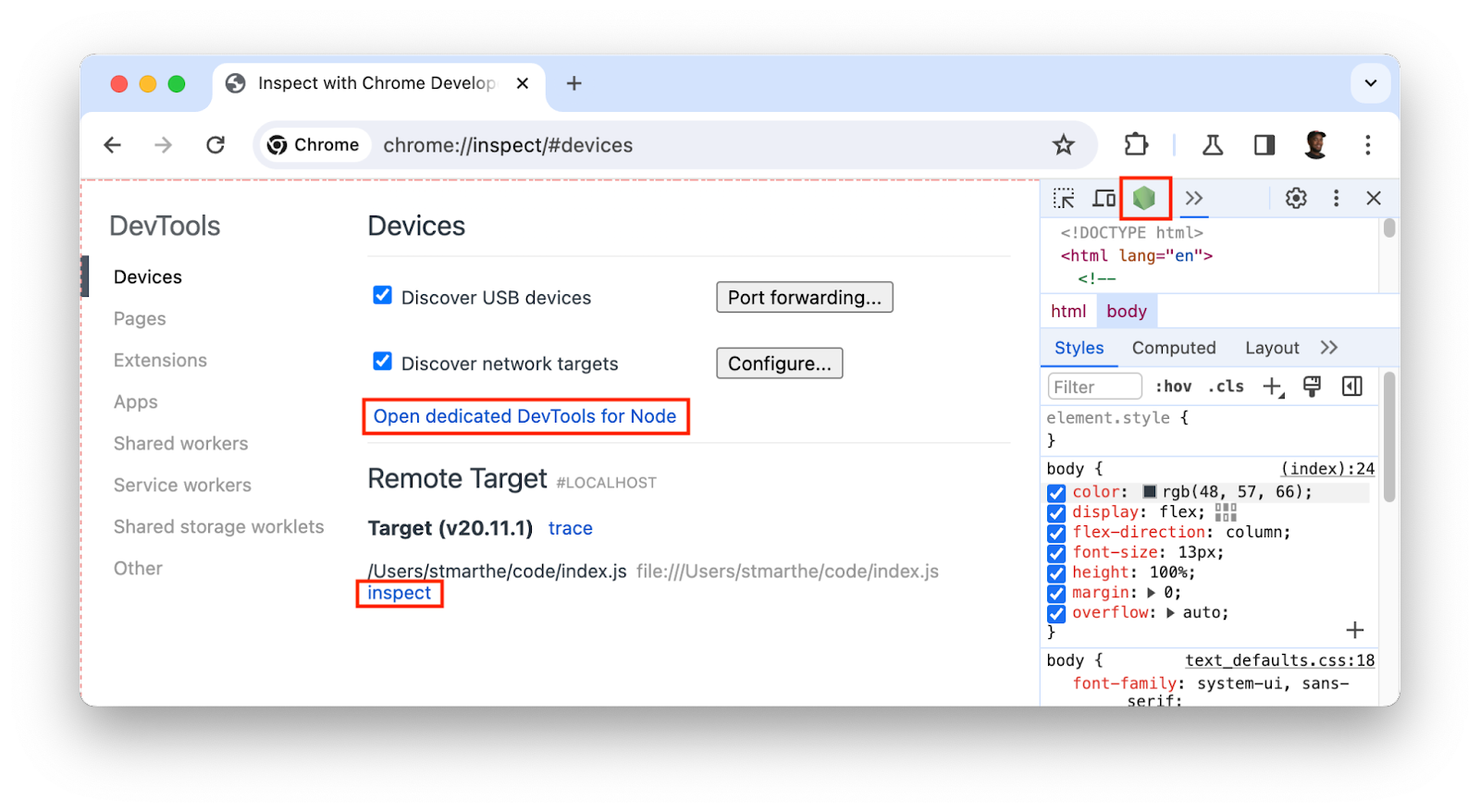
Criar um perfil da CPU
Para criar um perfil da CPU, abra o painel Performance e clique duas vezes no botão Record para iniciar e encerrar a criação de perfil.
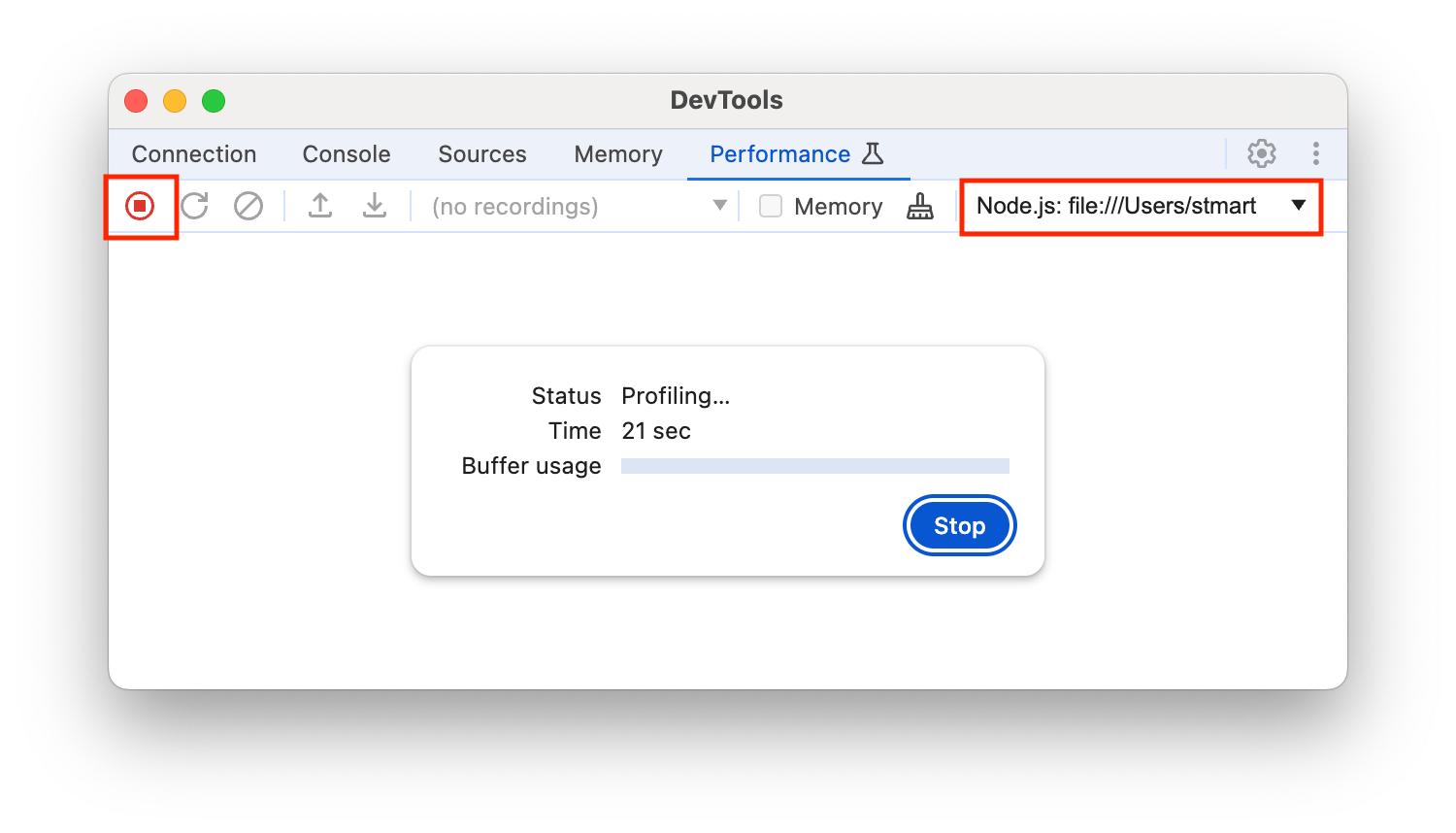
Analisar os resultados da criação de perfil
Depois que você interrompe a gravação, o painel Performance organiza e mostra dados sobre a gravação em um "perfil". Use as guias a seguir para analisar os dados de criação de perfil:
Visão geral da linha do tempo. Localizado na parte de cima, abaixo da barra de atividades. Mostra gráficos de atividade da CPU e da rede em uma linha do tempo. Use-o para identificar gargalos de performance.
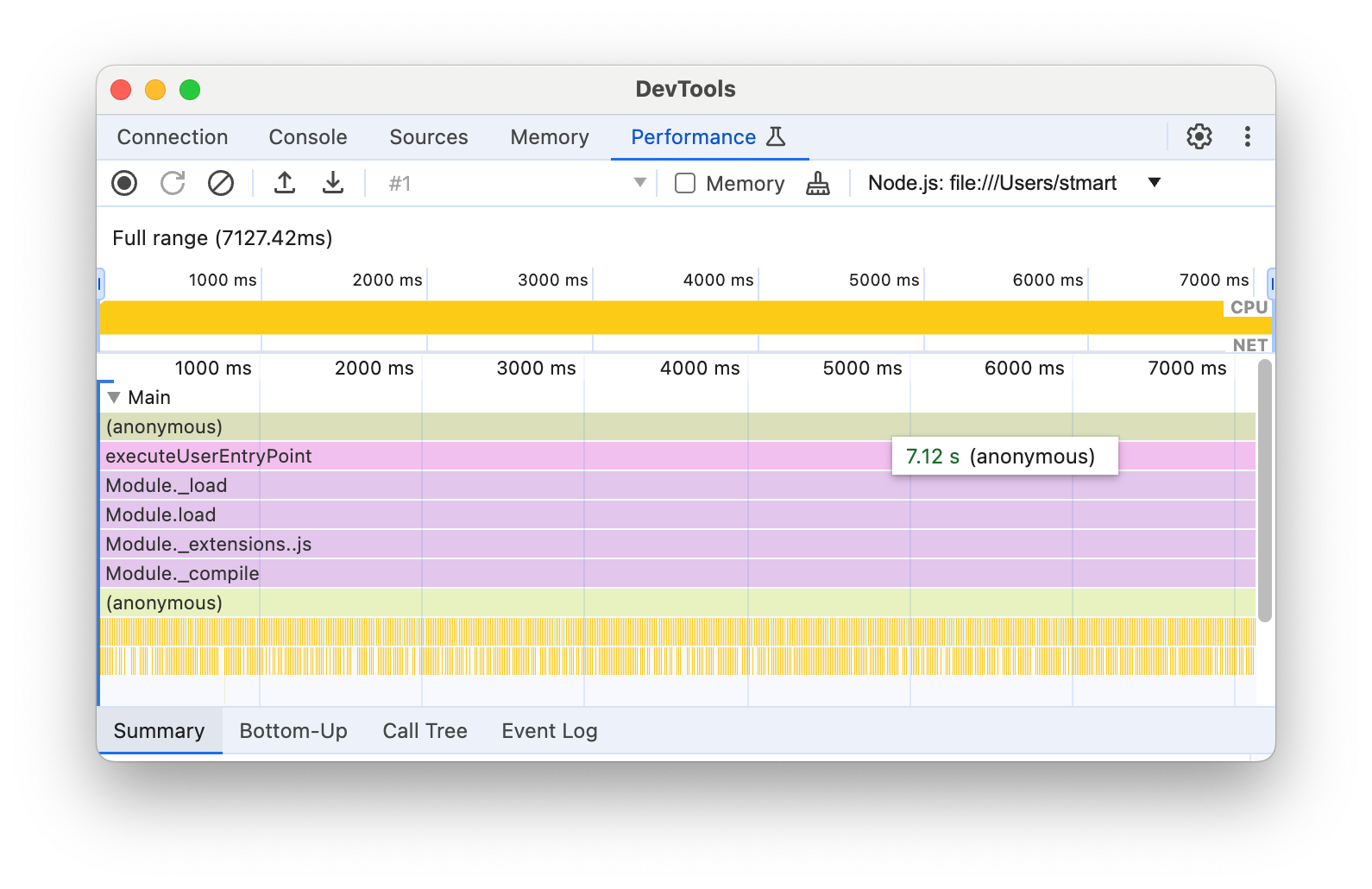
Bottom-Up: use essa guia para inspecionar uma parte selecionada da gravação e conferir o tempo agregado gasto em atividades individuais.
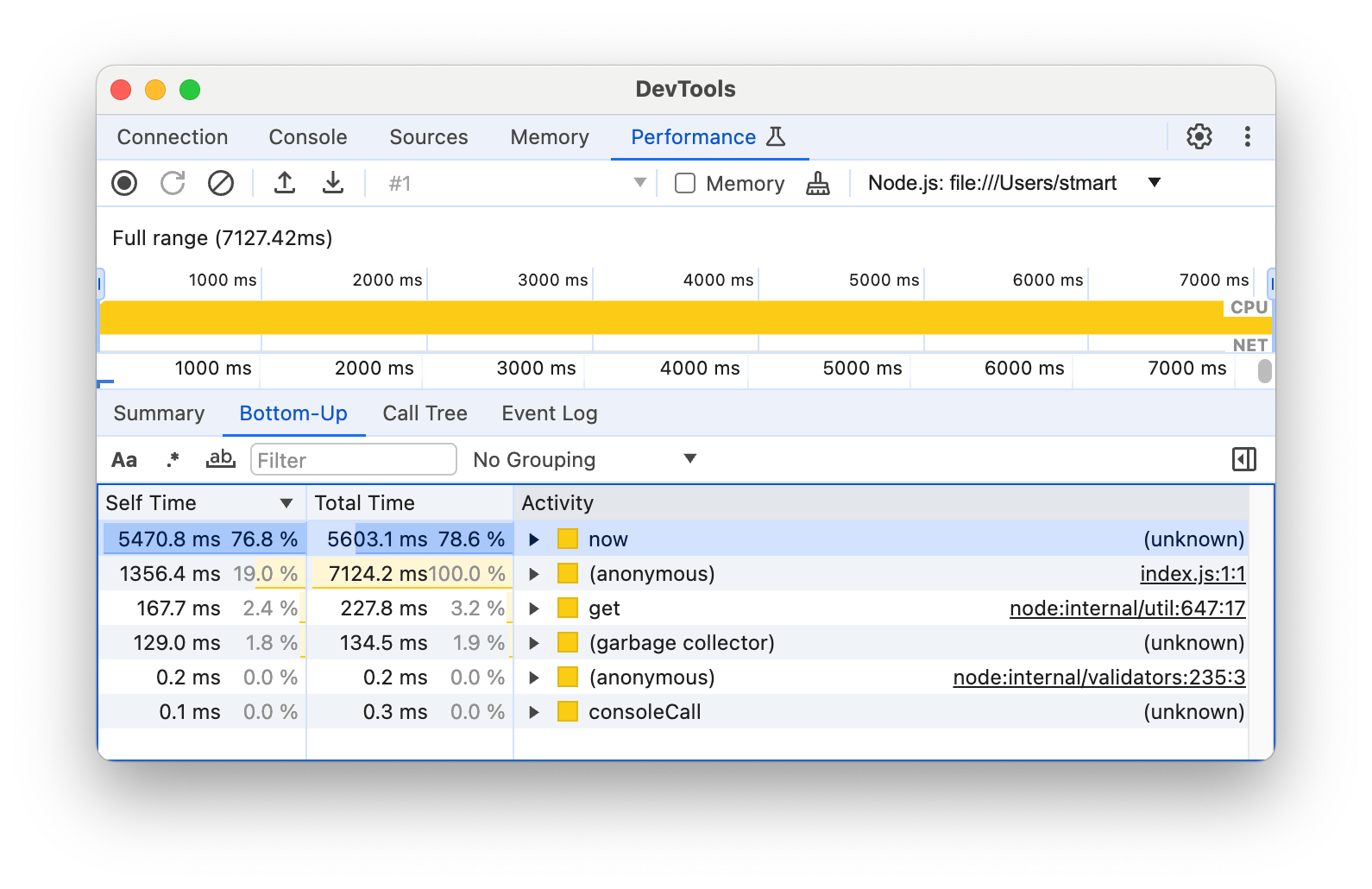
Call Tree: mostra as atividades raiz de uma parte selecionada da gravação. As atividades raiz também têm pilhas de chamadas aninhadas. Use essa guia para identificar qual atividade está causando mais trabalho.
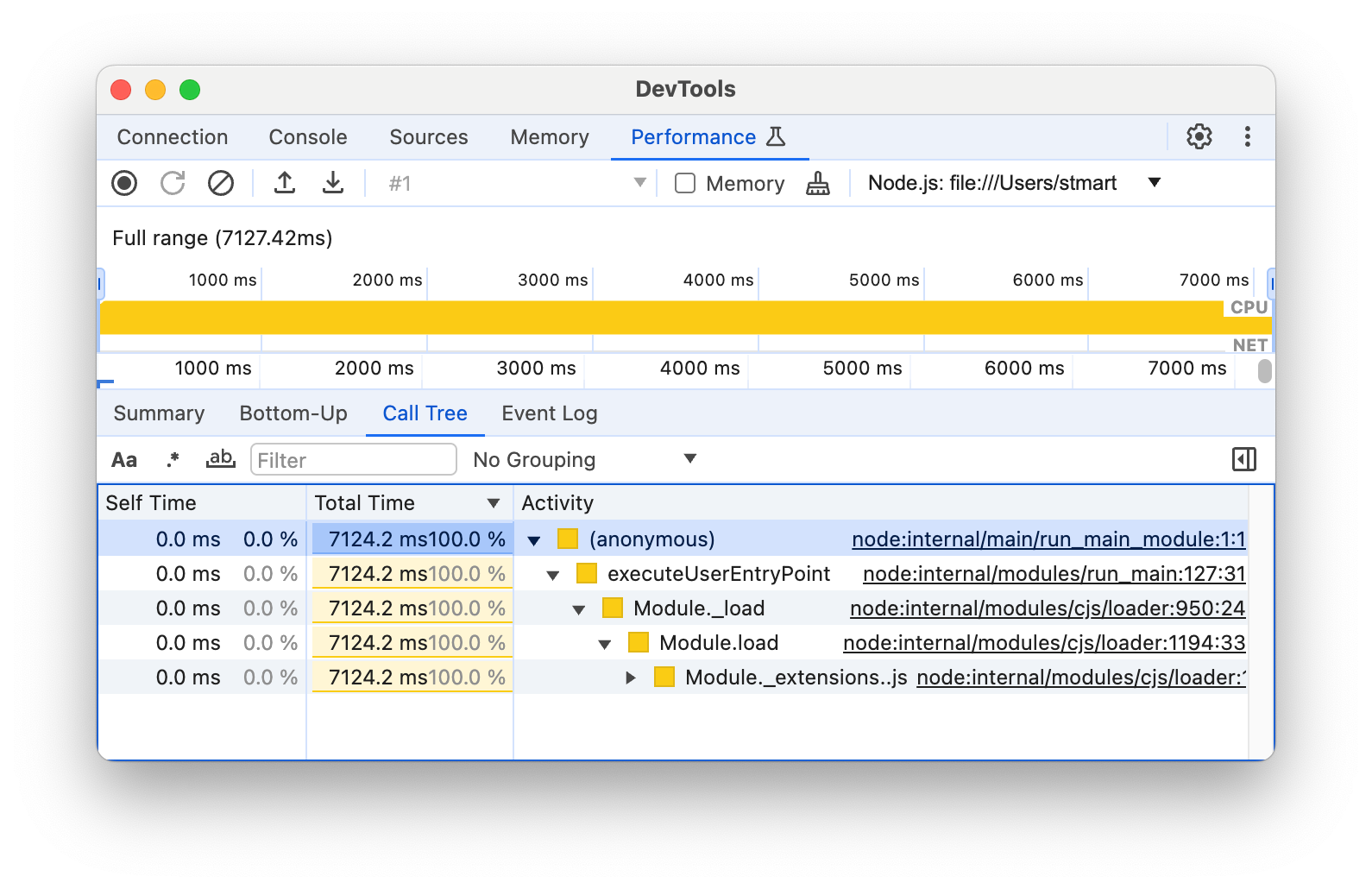
Registro de eventos: esta guia lista as atividades de uma parte selecionada da gravação na ordem em que ocorreram.
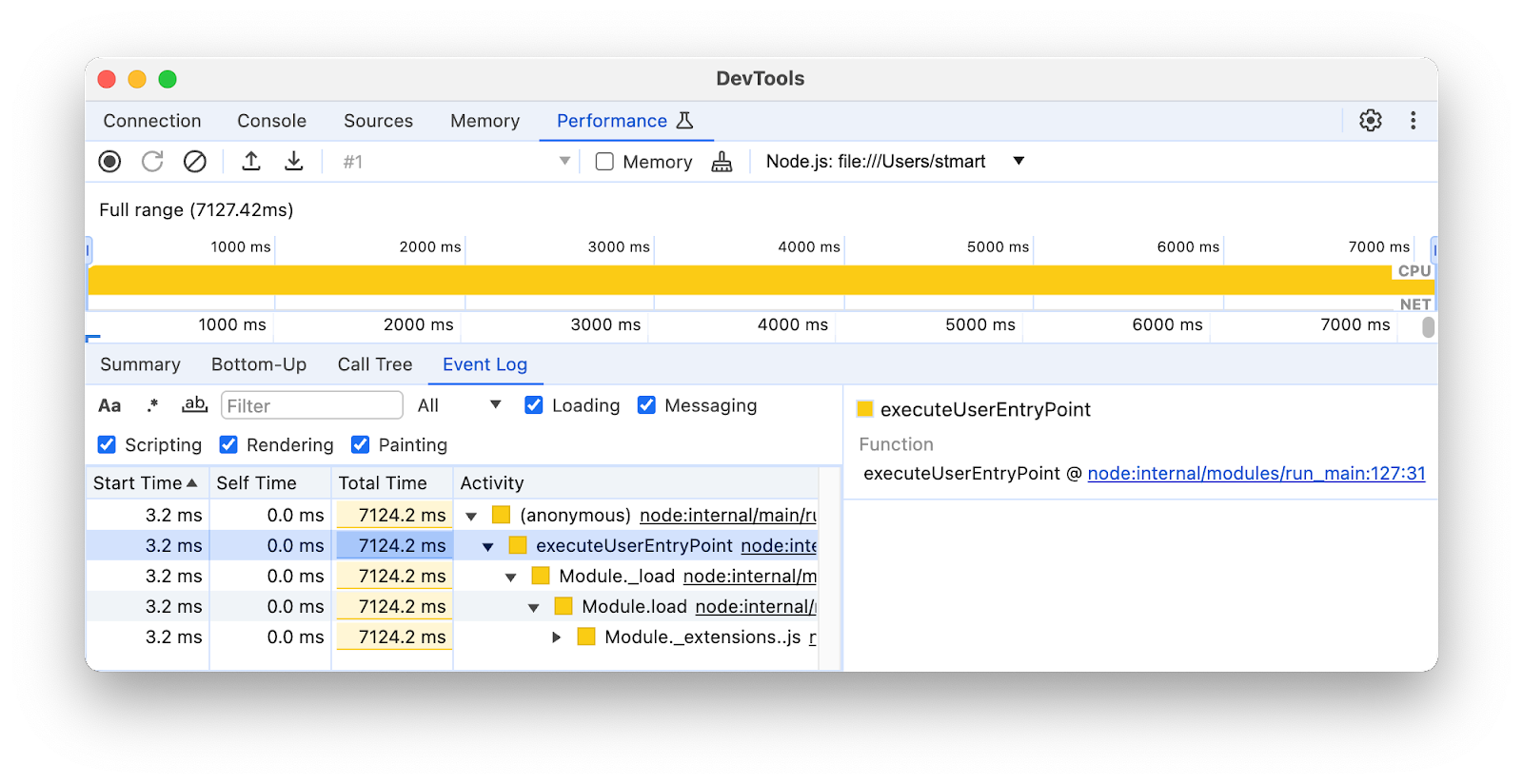
Perfil com o comando console.profile()
O DevTools permite criar um perfil de desempenho da CPU JavaScript com o comando console.profile(). Você pode adicionar esse comando ao código e executar o arquivo ou copiar e colar o código no Console. O painel Performance mostra os resultados.
Para usar esse comando, siga estas etapas:
Encapsule seu código com
console.profile()econsole.profileEnd(), por exemplo:console.profile( profile ${i} ); // Code to be profiled doSomething(); console.profileEnd();Execute o código de duas maneiras:
Se você estiver usando o Console, abra o DevTools para Node, cole seu código no Console e pressione Enter.
Na linha de comando, execute:
Node.js
node --inspect file-name.jsDeno
deno --inspect file-name.jsEm seguida, abra o DevTools para Node.
Quando o perfil for concluído, o resultado vai aparecer automaticamente no painel Performance.




